Ez a cikk számos módot ismertet, hogyan szabadíthat fel helyet a készülékén Mac így növelheti a rendelkezésre álló helyet a számítógépen:
Összefüggő: Mac OS X: Mi az „egyéb” tárhely és hogyan távolítható el
1. Határozza meg, mennyi lemezterülete van
Nyissa meg a Lemez segédprogramot (Kereső > Alkalmazások > Segédprogramok > Lemezsegédprogram), majd kattintson a lemezre, majd kattintson az Info elemre, ahogy az a következő képernyőképen látható:
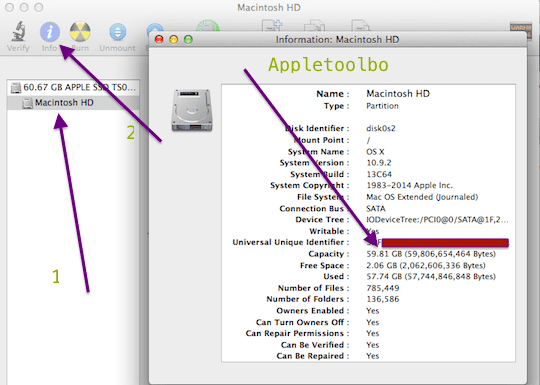
2. Törölje a feleslegessé vált elemeket
Helyezze át a nem szükséges fájlokat a kukába, vagy válassza ki a törölni kívánt elemet, és nyomja meg a Command+delete billentyűkombinációt. Ezután ürítse ki a kukát a Finder menü Empty Trash parancsával.

Vegye figyelembe azt is, hogy egyes alkalmazásoknak, például az iPhoto-nak, az iMovie-nak és a Mail-nek saját kukája van. Szóval érdemes lehet a szemetüket is kiüríteni. Íme, hogyan:
- Levelezés: kattintson a Postafiók > Törölt elemek törlése > Minden fiókban, majd a Postafiók > Levélszemét törlése elemre. (a törlés helyett fontolóra veheti az e-mailek archiválását is, lásd a 6. pontot: Az elemek tömörítése lent)
- iPhoto: kattintson az iPhoto > Empty iPhoto Trash lehetőségre.
- iMovie: kattintson a Fájl > Áthelyezés a kukába vagy a Fájl > Elutasított klipek áthelyezése a kukába lehetőségre.
3. Letöltések törlése
Bármi, amit az internetről letölt, a Letöltések mappában tárolódik. Érdemes lehet törölni ezeket az elemeket. Először ellenőrizze, hogy nincs-e szüksége ezekre az elemekre. Kattintson a Finder elemre, majd a letöltésre. Húzza a nem szükséges elemeket a Kukába, majd ürítse ki a kukát. Például törölheti a lemezkép (.dmg) fájlokat.

4. Törölje a már nem használt alkalmazásokat
Nyissa meg az Alkalmazások mappát, és törölje a már nem használt alkalmazásokat. Ha törölni vagy eltávolítani szeretne egy alkalmazást, amelyet a Mac App Store-ból vásárolt, nyissa meg a Launchpad alkalmazást nyomja meg és tartsa lenyomva az eltávolítani kívánt alkalmazásikont, amikor inog, kattintson a törlés gombra (x) gomb. Ha más alkalmazásokat szeretne eltávolítani, húzza az alkalmazás ikonját a kukába, majd ürítse ki a szemetet.

5. Helyezze át a fájlokat egy másik lemezre
Érdemes lehet elemeket (például fényképeket, nagyméretű fájlokat, filmeket stb.) másik lemezre, például külső meghajtóra, USB-meghajtóra, DVD-re vagy felhőtárolóra áthelyezni.
6.Tömörítse össze a nagy tételeket
Érdemes lehet tömöríteni a fájlokat, mert a tömörített fájlok kevesebb tárhelyet foglalnak el. Így találhatja meg a nagy fájlokat a tömörítéshez:
- Válassza a Finder > Ugrás > Kezdőlap > Fájl > Keresés lehetőséget, majd nyissa meg a Típus menüt, majd válassza az Egyéb lehetőséget. Most jelölje be a Fájlméret jelölőnégyzetet. Most adjon meg egy fájlméretet (pl. 50 MB), és keresse meg az 50 MB-nál nagyobb elemeket.
- Az elemek tömörítéséhez egyszerűen válassza ki a tömöríteni kívánt fájlt, nyomja meg a Ctrl+kattintást, majd válassza a Tömörítés lehetőséget.

- Ha archiválni szeretné az e-mailjeit, indítsa el a Mail alkalmazást, válassza ki az archiválandó mappát, pl. a Beérkezett üzenetek mappába, húzza az asztalra. Most látni fog egy mbox mappát. Ezután a Control billentyűt lenyomva tartva kattintson erre a mappára, és válassza az „Inbox.mbox archívumának létrehozása” lehetőséget, majd törölje az üzeneteket a Mailből.
7. Tisztítsa meg az ideiglenes fájlokat, rendszer-gyorsítótárakat és naplókat
A Mac lemezterületének növelése érdekében számos rendszernaplót és ideiglenes fájlt megtisztíthat. Használjon harmadik féltől származó segédprogramokat, mint pl Főmenü vagy hasonlók segíthetnek. Töltse le és telepítse, ha futtatni szeretné ezeket a karbantartási szkripteket.
8. Törölje a böngésző gyorsítótárát
A gyorsítótár törlésével helyet szabadíthat fel a Mac számítógépen. Ha Safarit használja, ezt a Safariban a Safari > Reset Safari lehetőségre kattintva teheti meg. Ugyanezt megteheti más böngészőkben is, Chrome, Firefox stb.

Az A/UX Apple-re való korai megjelenése óta a technológia megszállottja, Sudz (SK) felelős az AppleToolBox szerkesztői irányításáért. Székhelye Los Angeles, CA.
A Sudz a macOS-re szakosodott, mivel az évek során több tucat OS X és macOS fejlesztést tekintett át.
Korábbi életében Sudz segítette a Fortune 100-as cégeket technológiai és üzleti átalakítási törekvéseik megvalósításában.